Si acaba de comprar una Chromebook, es posible que deba aprender algunos consejos y trucos para aprovecharla al máximo. Por su naturaleza, las Chromebook son diferentes a las otras computadoras portátiles que podemos obtener hoy. ¿Cual es la diferencia? Mientras que otras computadoras portátiles disponibles en la actualidad ejecutan macOS o Windows, estas ejecutan el sistema operativo Chrome de Google. Como el sistema operativo es un poco diferente a los dos más populares que conocemos tan bien, es posible que algunas cosas le resulten un poco confusas al principio. Pero no se preocupe, lo aprenderá todo rápido. Esta vez, le mostraremos cómo forzar el cierre de una aplicación en Chromebook.
Consulte también: Cómo descargar sus datos de Google
Los Chromebook funcionan bastante bien, pero de vez en cuando puede tropezar con algunos fallos. A medida que usa aplicaciones en su Chromebook a diario, a veces una aplicación puede congelarse y dejar de responder por completo. Lo mismo sucede tanto en Mac como en PC con Windows. Si usó uno de estos antes, conoce el ejercicio. Para forzar el cierre de una aplicación en Windows, simplemente presione Ctrl + Alt + Supr al mismo tiempo y se abrirá el Administrador de tareas. Cuando se trata de Mac, Command + Option + Escape funcionarán y podrás forzar el cierre de una aplicación que no esté actuando correctamente.
Pero, ¿qué pasa con los Chromebook? Por supuesto, los siguientes comandos no funcionarán. No se preocupe, los Chromebook vienen con su propio conjunto de atajos que pueden poner las cosas en movimiento nuevamente.
Si una de las aplicaciones no responde o está congelada, el acceso directo que necesita es Mayús + Escape. Una vez que los presione, se abrirá el Administrador de tareas. Una vez que lo haga, simplemente busque la aplicación que no responde en la lista. Lo siguiente que debe hacer es seleccionar la aplicación que funciona mal y luego hacer clic en Finalizar proceso. Esto obligará a cerrar una aplicación en Chromebook.
 Tendencias digitales
Tendencias digitales
En la mayoría de los casos, esto resuelve el problema de la aplicación que no responde. Y como puede ver, el proceso de dejar de fumar por la fuerza es bastante simple. Igual que en Mac o PC con Windows. Si la aplicación sigue funcionando de manera extraña, simplemente reinicie su Chromebook.
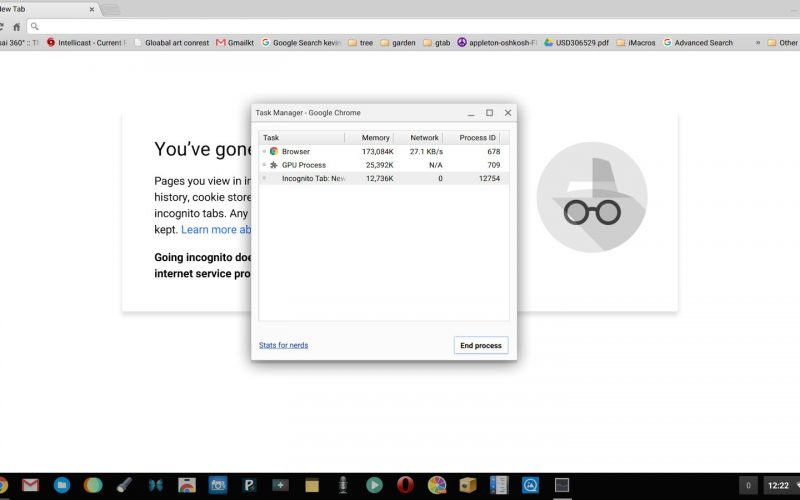





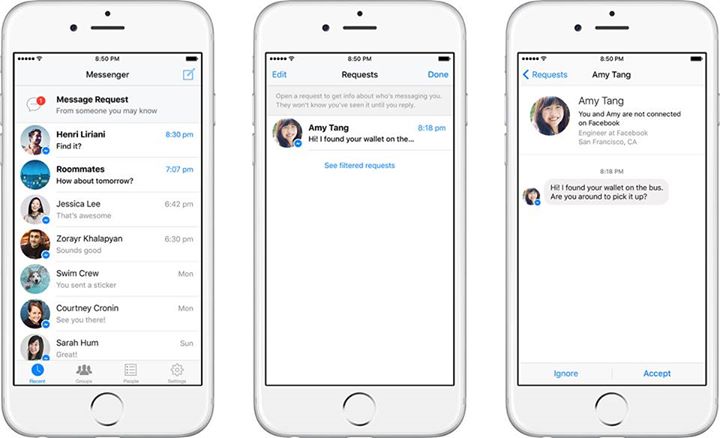



Leave a Reply